gfortran - GNU Fortran (MINGW版)をとりあえず使うには
gfortran のインストール
- gcc をインストールする際に、構成を指定する画面で gfortran を追加します。
- Select the type of install 欄で、Customを選びます。
- gcc をクリックしてメニューを展開し、fortran をチェックします。
OpenMPによる並列計算を行う場合は、openmp もチェックします。
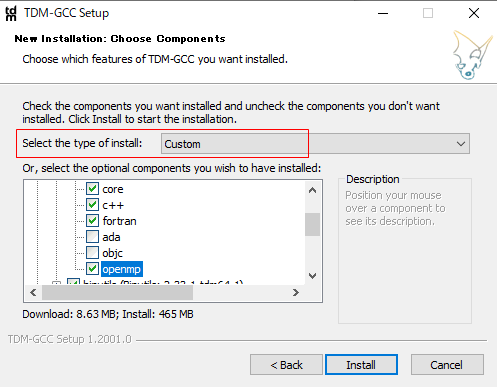
tdm-gccのインストール方法については、tdm-gcc のインストール を参照してください。
gfortranの実行の確認
- エディタを利用して下記のテストプログラムを作成し、 hello.f90 という というファイル名で実行環境のフォルダー(ディレクトリ)に保存します。
- コマンドプロンプトを起動し、実行環境のフォルダー(ディレクトリ)に移動します。
例 >d:
>cd f95
- コンパイルします。
>gfortran hello.f90
- a.exe というファイルが作成されれば、コンパイルは成功しています。
テストプログラム
print *, "Hello."
end
OpenMPによる並列計算の実行の確認
- エディタを利用して下記のテストプログラムを作成し、 hello-mp4.f90 というファイル名で実行環境のフォルダー(ディレクトリ)に保存します
- コマンドプロンプトを起動し、実行環境のフォルダー(ディレクトリ)に移動します。
例 >d:
>cd f95
- コンパイルします。
>gfortran -fopenmp hello-mp4.f90 -o hello-mp4
- hello-mp4.exe というファイルが作成されれば、コンパイルは成功しています。
テストプログラム
program hello
!$ use omp_lib
!$ call omp_set_num_threads(4) スレッドの数は環境に応じて変更してください
!$omp parallel
print *, "Hello."
!$omp end parallel
end
実行結果
>hello-mp4
Hello.
Hello.
Hello.
Hello.